发布时间:2023-11-22 16: 18: 19
簇状图
簇状图是堆积柱形图的变体,其段并排排列。
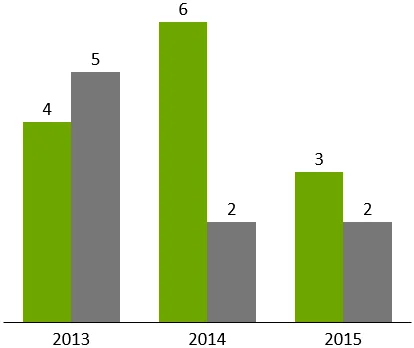
“元素”菜单中的图标:
可以将簇状图和折线图进行组合,方法是选择某系列的某段,然后从该系列的图表类型控件中选择线。
若希望并排排列堆积的段,可以创建堆积簇状图。
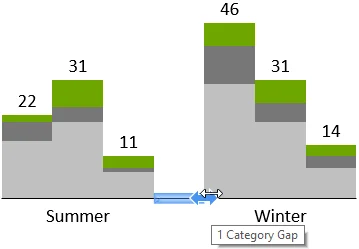
若要创建堆积簇状图,请遵循以下步骤:
1、插入堆积图。
2、选择某段,将列宽图柄拖动一半列高的距离,直到工具提示显示“0% 间距”为止。
3、单击基线上您希望插入类别间距的位置,将箭头拖动到右侧,直到工具提示显示“1 类别间距”为止,必须对所有簇重复此操作。
若簇中包含偶数数量的堆积,则标签无法在整个簇上置中。在此情况下,请使用 PowerPoint 文本框作为标签。
百分比图
“元素”菜单中的图标:
百分比图是堆积柱形图的变体,通常其所有列都累加到相同高度(即 100%)。百分比图的标签支持标签内容属性,您可以借此选择希望显示绝对值、百分比还是这两者
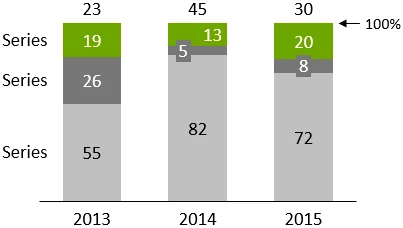
通过 think-cell,您可以创建列不一定累加到 100% 的百分比图。若列总计高于或低于 100%,则会相应呈现该内容。
展开阅读全文
︾
读者也喜欢这些内容:

如何优化think-cell甘特图 think-cell甘特图时间轴如何调整
在项目管理中,由于计划不周或任务分配不清导致时间安排和资源调配混乱,使得团队协作像一盘散沙。为了更好地掌握项目进度和分工,推荐大家可以使用甘特图,能帮助团队成员直观了解项目的进度和任务分配情况。下面就来带各位了解一下如何优化think-cell甘特图,think-cell甘特图时间轴如何调整的具体操作方法,让团队协作更高效。...
阅读全文 >

thinkcell组合图怎么做 Think-Cell怎么创建双y轴图
今天要给大家分享的是thinkcell操作技巧,通过thinkcell图表我们可以全面地展示各种数据的多个维度,使得图表的展示效果大大增加,接下来本文就带大家了解一下thinkcell组合图怎么做,Think-Cell怎么创建双y轴图的相关内容。...
阅读全文 >

thinkcell表格边框颜色怎么修改 thinkcell怎么给表格加行线
我们在通过thinkcell进行处理表格时,有时候为了让数据传达更加清晰,提升表格的美观度,会对表格的边框颜色和线条样式进行调整,本文将详细讲解thinkcell表格边框颜色怎么修改,thinkcell怎么给表格加行线的相关操作,助力大家提升办公效率。...
阅读全文 >

thinkcell如何切换表格行列 thinkcell表格怎么添加数据标签
在日常工作中,我们经常需要使用表格来整理数据,然而有时候表格的行列顺序不符合我们的要求,这就得需要进行行列切换,接下来本文将详细介绍thinkcell如何切换表格行列,thinkcell表格怎么添加数据标签的相关内容,帮助大家更有效地处理数据。...
阅读全文 >